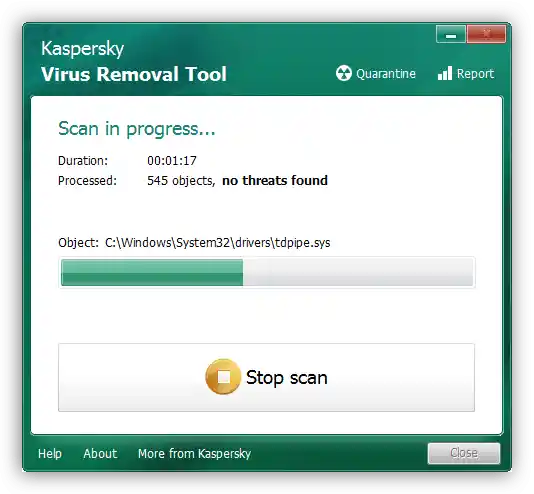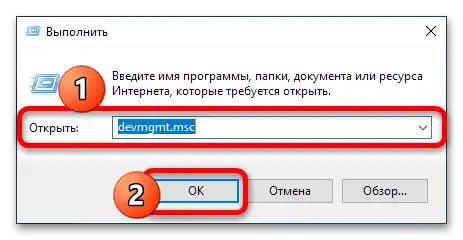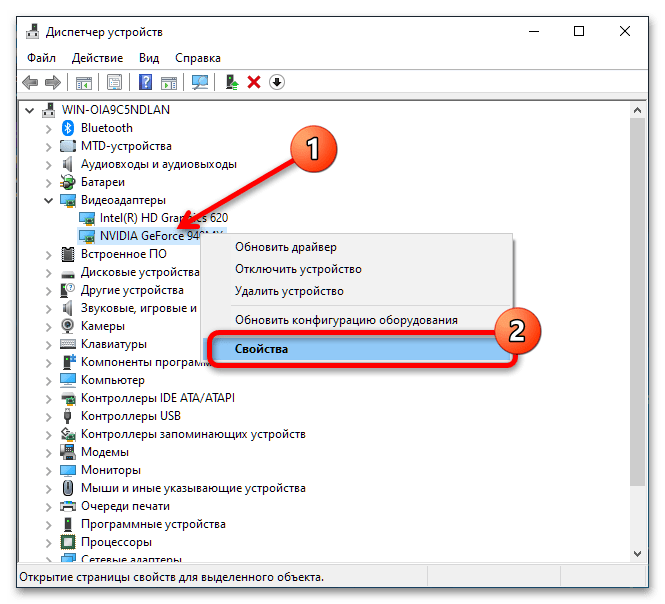Vsebina:
Način 1: Odpravljanje strojnih napak
Žal je najpogostejši vzrok nefunkcionalnosti GPU prenosnika fizična okvara: odpad (motnja spajanja med čipom in ploščo na matični plošči), odlom (na primer pri neprevidnem čiščenju ali menjavi termalne paste) ali težave z pomnilniškimi moduli. To lahko preverite programsko, če se naprava vklopi, tako:
- Pozorno spremljajte postopek vklopa – če prenosnik oddaja zvočne signale, to nedvomno kaže na strojno napako.
- Prav tako opazujte prikazano sliko – če vidite raznolike grafične artefakte (barvni šum, "sneg", sprememba odtenkov), je to prav tako simptom strojne okvare.
- Tudi normalen zagon prenosnika brez zgoraj omenjenih znakov še ne pomeni nič – pri večini naprav na trgu je grafični sistem hibriden: enostavne naloge, kot je risanje vmesnika operacijskega sistema in aplikacij, opravi integrirani grafični čip v procesorju, medtem ko se dekodiranje videa, igre in drugi procesi, ki zahtevajo veliko virov, izvajajo z uporabo diskretne rešitve. Da se prepričate, da je z njim vse v redu, odprite "Upravitelj naprav": pritisnite kombinacijo tipk Win+R, v pojavnem oknu vnesite poizvedbo
devmgmt.mscin kliknite "V redu".![grafična kartica na prenosniku-1 ne deluje]()
Nato razširite kategorijo "Video adapterji" in pozorno opazujte položaj z diskretnim čipom – če ne deluje pravilno, bo na ikoni napaka. Za podrobnosti kliknite nanj z desno miškino tipko in izberite "Lastnosti".
![grafična kartica na prenosniku-2 ne deluje]()
Na glavni zavihku je blok "Stanje" – v njem je naveden koda konkretne napake.Najpogosteje so to 10 in 43.
Podrobnosti: Kaj storiti, ko se pojavijo napake grafične kartice s kodo 10 in 43
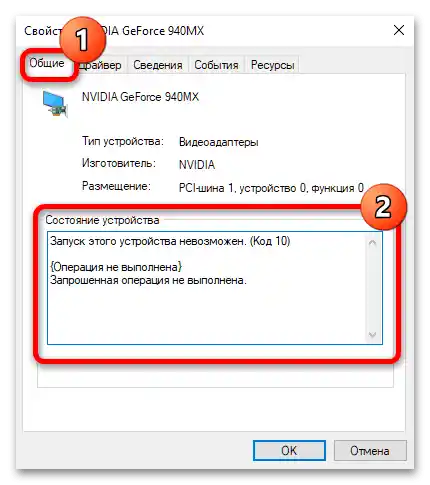
Poleg tega se pogosto zgodi, da krivec ni GPU, temveč njegova oprema – na primer, pomnilniški moduli ali induktorji napajalnega sistema. Na žalost je v domačih razmerah nemogoče natančno določiti vzrok, zato ne moremo brez obiska servisnega centra. Pripravljeni bodite tudi na zamenjavo naprave v celoti – stare prenosne računalnike (izdelane leta 2014 in prej) je običajno preprosto nerentabilno popravljati.
Način 2: Odpravljanje težav z gonilniki
Bolj redki vzroki nefunkcionalnosti GPU so programske napake, od katerih je glavna ta, da gonilniki niso nameščeni ali pa je v sistemu neprimerna/ zastarela različica. Takšne težave je razmeroma enostavno odpraviti – poskusite namestiti nad neustrezno različico 100% delujoče, če ne pomaga – izvedite popolno odstranitev in namestite programsko opremo na novo.
Podrobnosti:
Kako odstraniti gonilnike grafične kartice
Popolna ponovna namestitev gonilnikov grafične kartice
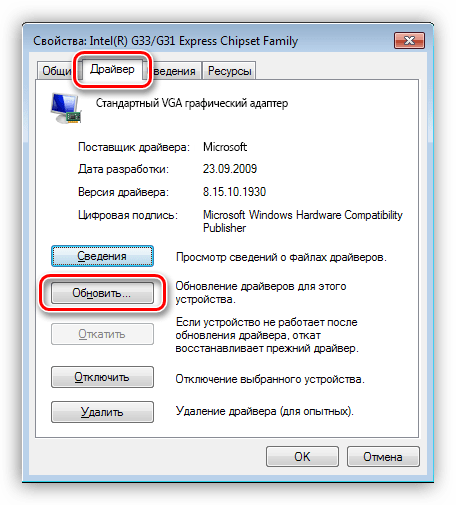
Način 3: Odpravljanje virusne okužbe
Še bolj redka vrsta programske težave je aktivnost zlonamerne programske opreme – tako klasičnih virusov, ki motijo delovanje operacijskega sistema, kot tudi relativno nedavno nastalih kripto rudarjev (zlonamerna programska oprema, ki skrivaj od uporabnika pridobiva kriptovaluto za zlonamerne namene). Metodologija odpravljanja te vrste programske opreme se razlikuje od "standardnih" virusov, zato se obvezno seznanite z ustreznim člankom na naslednji povezavi.
Podrobnosti: Kako odstraniti XMRig CPU Miner
Kar zadeva ostale vrste tovrstne programske opreme, so koraki splošni: preveriti je treba Windows s posebnimi orodji in poskusiti z njihovo pomočjo odstraniti nezaželene programe, če ne pomaga – se obrniti na strokovnjake za računalniško varnost na tematskih forumih ali preprosto ponovno namestiti operacijski sistem.
Podrobnosti: Boj proti računalniškim virusom